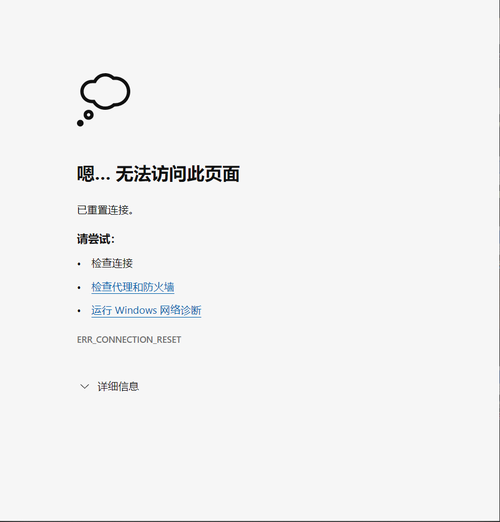Edge打不开?原因分析与解决步骤全解析
作为微软推出的现代浏览器,Microsoft Edge在性能、安全性和兼容性方面都有着不错的表现。然而,有时用户可能会遇到Edge浏览器无法打开的问题,这不仅影响日常使用,还可能耽误重要工作。本文将详细分析Edge打不开的可能原因,并提供一系列具体的解决步骤,帮助您快速恢复浏览器的正常使用。
一、常见原因分析
- 网络连接问题:Edge需要稳定的网络连接来加载网页。如果网络不稳定或中断,浏览器可能无法正常打开。
- 浏览器缓存和Cookie问题:过多的缓存和Cookie可能导致浏览器运行缓慢或崩溃。
- 扩展程序冲突:安装的某些扩展程序可能与Edge不兼容,导致浏览器无法正常工作。
- 系统或浏览器更新问题:未完成的系统或浏览器更新可能导致浏览器无法启动。
- 病毒或恶意软件感染:计算机中的病毒或恶意软件可能干扰浏览器的正常运行。
二、解决步骤
1. 检查网络连接
首先,确保您的设备已连接到互联网。可以尝试打开其他网站或应用来检查网络连接是否正常。如果网络连接有问题,请尝试重启路由器或联系您的网络服务提供商。
2. 清除浏览器缓存和Cookie
过多的缓存和Cookie可能会导致浏览器运行缓慢或崩溃。您可以按照以下步骤清除缓存和Cookie:
- 打开Edge浏览器,点击右上角的“…”图标,选择“设置”。
- 在设置界面中,选择“隐私、搜索和服务”。
- 在“清除浏览数据”下,选择“选择要清除的内容”。
- 勾选“缓存的图片和文件”和“Cookie和其他站点数据”,然后点击“立即清除”。
3. 禁用或卸载冲突的扩展程序
如果怀疑某个扩展程序导致浏览器无法打开,可以尝试禁用或卸载该扩展程序:
- 打开Edge浏览器,点击右上角的“…”图标,选择“扩展”。
- 在扩展管理界面中,找到您怀疑的扩展程序,点击其右侧的“…”图标,选择“禁用”或“卸载”。
4. 检查并安装更新
确保您的系统和Edge浏览器都已更新到最新版本:
- 对于系统更新,请前往“设置”>“更新和安全”>“Windows 更新”,检查并安装可用的更新。
- 对于Edge浏览器更新,请打开Edge浏览器,点击右上角的“…”图标,选择“帮助和反馈”>“关于Microsoft Edge”,浏览器将自动检查并安装更新。
5. 运行病毒扫描
如果怀疑计算机中感染了病毒或恶意软件,请运行病毒扫描:
- 打开您的防病毒软件。
- 选择“全盘扫描”或“深度扫描”选项。
- 等待扫描完成,并按照防病毒软件的指示清除任何检测到的威胁。
6. 重置Edge浏览器
如果以上步骤都无法解决问题,您可以尝试重置Edge浏览器到其默认设置:
- 打开Edge浏览器,点击右上角的“…”图标,选择“设置”。
- 在设置界面中,滚动到底部,选择“重置设置”。
- 点击“将设置还原为其默认值”,然后按照提示操作。
三、总结
Edge打不开的问题可能由多种原因引起,但通过以上详细的解决步骤,您应该能够找到问题的根源并解决它。如果问题仍然存在,建议联系微软支持或寻求专业的技术支持帮助。
记住,定期更新系统和浏览器、谨慎安装扩展程序以及保持良好的上网习惯,都是预防浏览器问题发生的有效方法。